GIGABYTEで仮想化機能(VT)を有効化にする方法
①コンピュータを再起動し、BIOSに入ります。
スクリーンはlogoを表示された時に、「Del」ボタンを押し続けて、BIOSに入ってください。
備考:起動が早すぎてBIOSに入れない場合はどうすればいいですか
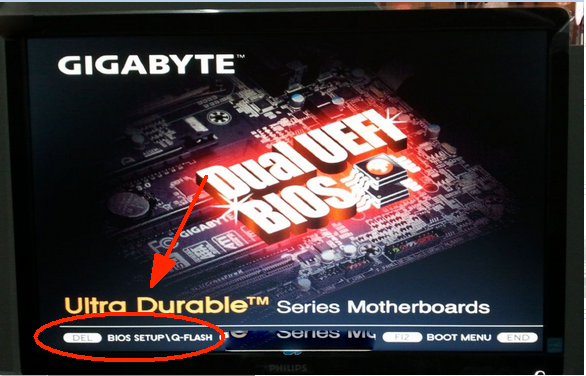
② VT機能を探してONにします。
ケース1:BIOSページに移動し、「BIOS Features」→「Inter Virtual Technology」の 「Disabled」をEnabled」に変更し、F10を押して保存して完了です。
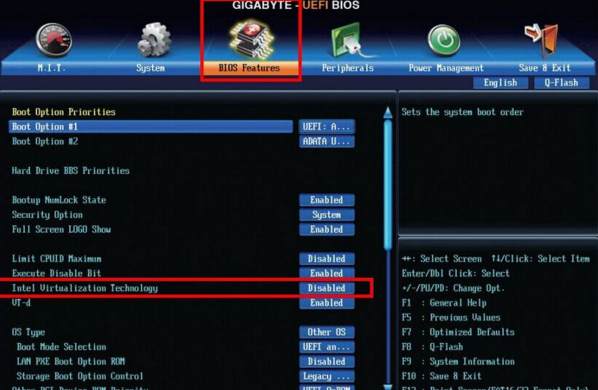
ケース2:BIOSページに移動し、「M.I.T.」 →「Advanced Frequency Settings」に入ります。
「Advanced CPU Core Settings」→「SVM mode」の「Disabled」を「Enabled」に変更し、F10を押して保存して完了です。
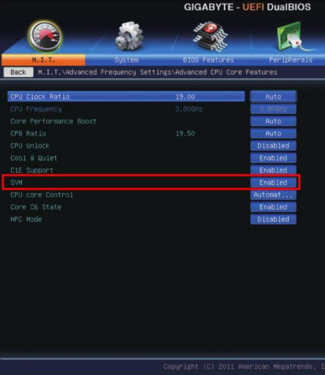
ケース3:BIOSページに移動し、「Chipset」→「Advanced Frequency Settings」に入ります。「Advanced CPU Core Settings」→「SVM mode」の「Disabled」を「Enabled」に変更し、F10を押して保存して完了です。
備考:VTに対しての説明はコンピュータのタイプによって異なりますが、共通の説明は以下の通りです。
Intel(R) Virtualization Technology”、“Virtual”、“Virtualization”、“VT-X”、“SVM”
いつもMuMu Playerをご利用いただきありがとうございます。
他にもご不明な点がございましたら、下記の内容をクリックしてお気軽にお問い合わせください。
